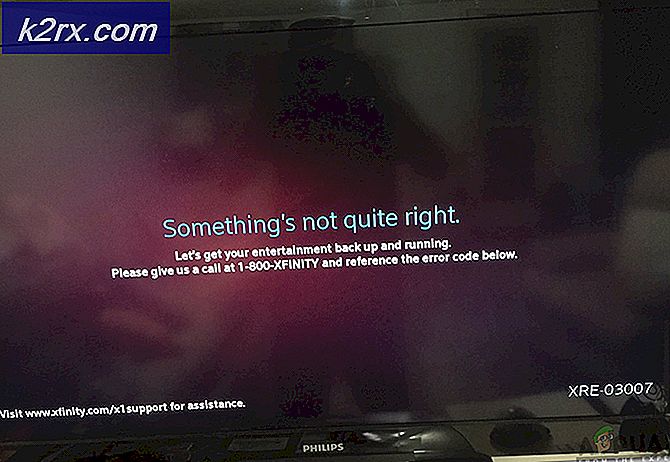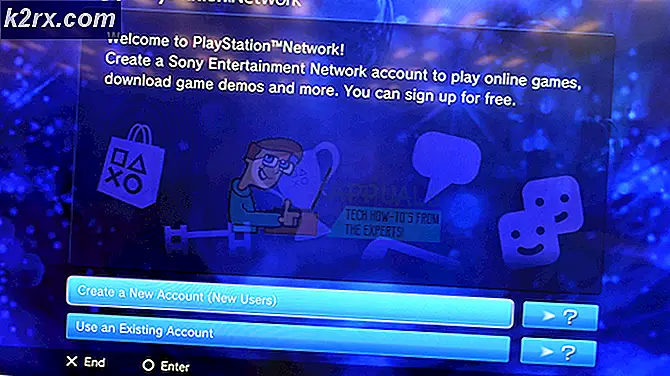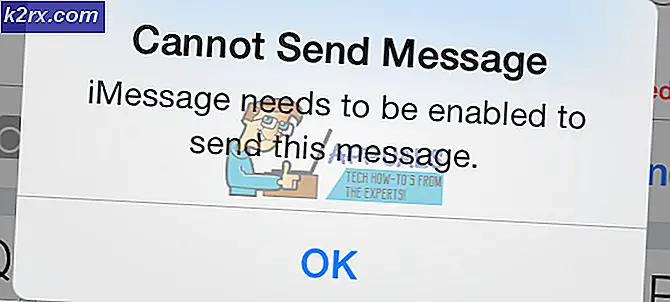Xbox One'da Crunchyroll Sunucu Hatası Nasıl Onarılır
Crunchyroll Sunucu Hatası, Xbox One'ınızı kapattıktan sonra uygulamayı açmaya çalıştığınızda oluşur. Uygulamayı açtıktan sonra, kullanıcılara "Veriler doğru formatta olmadığı için okunamadı" hata mesajı verilir. Bu çok bilinen bir sorundur ve yalnızca Xbox kullanıcılarını rahatsız ediyor gibi görünüyor. Uygulama diğer platformlarda gayet iyi çalışıyor.
Bununla birlikte, söz konusu hata mesajının olası suçlularını bulmak için birkaç kullanıcı raporundan geçtik. Bu nedenle, genellikle Sunucu Hatası mesajına neden olan nedenlerin bir listesini derledik. Bunlar:
Artık sorunun olası nedenlerini gözden geçirdiğimize göre, sorunu çözecek yöntemleri listelemeye başlayabiliriz. Crunchyroll tarafından çözülmesi gereken bir sorun olduğundan, bu düzeltmelerin çoğu durumda geçici bir düzeltme işlevi görebileceğini lütfen unutmayın. Bunlar, topluluk tarafından çalıştığı bildirilen geçici çözümlerdir. Bununla birlikte, başlayalım.
Yöntem 1: Crunchyroll Uygulamasından Çıkmaya Zorla
Yukarıda bahsettiğimiz gibi, sorun genellikle Crunchyroll cihazınızı kapatmadan önce düzgün bir şekilde kapatmadığınızda ortaya çıkar. Xbox One. Görünüşe göre, bunu yapmak, uygulamayı açmaya çalıştığınızda neredeyse her zaman bir Sunucu Hatası ile sonuçlanacaktır. Bu nedenle, kapatmadan önce uygulamadan düzgün şekilde çıkmanız önerilir. En azından bu sorun geliştirici ekip tarafından düzeltilene kadar.
Uygulamadan çıkmak için aşağıdaki talimatları izleyin:
- Öncelikle Crunchyroll uygulamasının çalıştığından emin olun.
- Bundan sonra, Xbox buton kontrolörünüzde. Şimdi, Crunchyroll’un uygulama kutucuğunun vurgulandığından emin olmalısınız.
- Ardından, Menü çeşitli farklı seçenekler ortaya çıkaran düğme.
- Menüden aşağı kaydırarak Çık seçeneğini seçin ve seçin.
- Uygulamayı kapattıktan sonra, çalışıp çalışmadığını görmek için tekrar açın.
Yöntem 2: Sıra Boyutunu Azaltın
Bazı durumlarda, Sunucu Hatası sorunu, sıranızdaki şovların boyutundan kaynaklanır. Bunun dışında, bazı kullanıcılar uygulamalarının bu nedenle sık sık çöktüğünü bildirdi. Bu nedenle, yakın gelecekte bu sorunla tekrar karşılaşıp karşılaşmayacağınızı görmek için sıra boyutunuzu küçültmeniz önerilir. Bunu yapmak, sizi gelecekte potansiyel kazalardan kurtaracaktır ki bu, kimsenin istemediği bir şeydir.
Sıranızdaki bölümleri azaltmak oldukça kolaydır. Sadece senin Kuyruk listesi ve oradan bölümleri herhangi bir engel olmadan kaldırabileceksiniz.
Yöntem 3: Kaydedilen Verileri Silin
Kaydedilen Veriler, Xbox One uygulamaları için önbellek görevi gören bir şeydir. Crunchyroll oturumlarınız, tercihleriniz ve daha fazlası gibi çeşitli ayarları içerir. Bazı durumlarda, bu veri dosyalarındaki bozulma, belirli uygulama ile ilgili sorunlara neden olabilir. Bu nedenle böyle bir durumda kayıtlı verileri silmeniz gerekecektir. Bu çok kolay bir şekilde yapılabilir. Crunchyroll’un Kaydedilen Verilerini silmek için aşağıda verilen talimatları izleyin.
- Öncelikle uygulamanın kapalı olduğundan emin olun. Bunu yapmak için belirtilen ilk yöntemi izleyin.
- Bundan sonra, bunu yapmanın iki yolu vardır, bunlardan biri, Yönetin Depolama uzun bir süreç olan pencere. İkinci olarak, bunu doğrudan yalnızca uygulamayı vurgulayarak ve ilk seçenekten daha hızlı olan seçeneklerden geçerek yapabilirsiniz. Bu nedenle, ikinci seçeneği inceleyeceğiz.
- Vurguladığınızdan emin olun. Crunchyroll uygulamasına tıklayın ve ardından Menü Uygulama için daha fazla seçenek getirmek için düğmesine basın. Oradan şunu seçin: Yönetin Uygulama seçeneği.
- Bundan sonra, sol tarafta aşağı kaydırın Kaydedildi Veri ve sonra seçin Silme Herşey seçeneği. Ardından, uygulamayı tekrar başlatabilirsiniz ve şunu söyleyen bir açılır pencere gösterecektir: senkronizasyon Veri. Tamamlanmasını bekleyin.
Yöntem 4: DNS Sunucusunu Değiştirin
Görünüşe göre, bazı senaryolarda sorun sadece DNS sunucunuzdan kaynaklanıyor olabilir. İnternet servis sağlayıcıları, internet etkinliğinizi sıklıkla izlemek için kendi DNS sunucularını kullanır ve genellikle yüksek yük nedeniyle hız sorunları ile karşılaşır. Bu nedenle, Google veya Cloudflare gibi diğer güvenilir sağlayıcılardan bir DNS sunucusu kullanmak değerli bir alternatif olabilir.
Lütfen yalnızca sorunla karşılaşmıyorsanız bu yöntemi kullandığınızdan emin olun. Xbox One ama evinizdeki diğer elektronik cihazlarda da. DNS sunucusunu değiştirmek için aşağıdakileri yapın:
- Her şeyden önce, oyun kumandanızdaki Xbox düğmesine basın ve Sistem sekmesi.
- Bir kez orada, seçin Ayarlar seçeneği.
- Aşağı kaydırın Ağ ve sonra seçin Ağ Ayarlar.
- Ağ Ayarları penceresine girdikten sonra, ileri ayarlar seçeneği.
- Aşağı git DNS Ayarlar ve sonra seçin Manuel.
- Yeniyi sağlayın DNS sunucular kullanmak istediğiniz. Kullanmak istersen Google'ın DNS sunucuları, girin 8.8.8.8 ve 8.8.4.4 Sırasıyla IP adresleri. Kullanmak istemeniz durumunda Cloudflare’nin DNS sunucuları, 1.1.1.1 ve 1.0.0.1 Sırasıyla IP adresleri.
- Yeni DNS sunucularının IP adreslerini girdikten sonra, menüden çıkmak için B düğmesine basın. Artık Xbox, her şeyin yolunda gittiğinden emin olmak için bağlantınızı kontrol edecek.
Not: Sorunun yalnızca Xbox One cihazınızla sınırlı olması durumunda, modeminizi yeniden başlatmayı deneyebilirsiniz, çünkü kullanıcılar bunu sorun için olası bir çözüm olarak bildirdi.